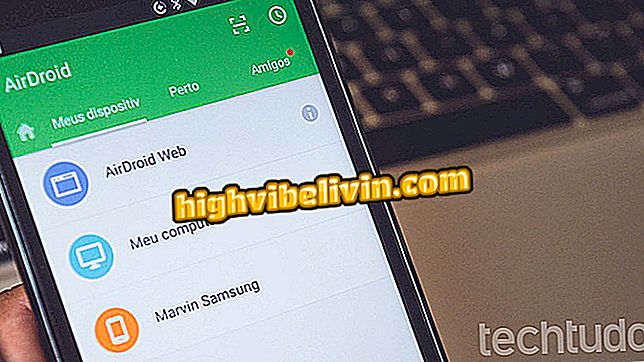วิธีปิดการใช้งานการดาวน์โหลดไฟล์อัตโนมัติในเบราว์เซอร์
การปิดใช้งานการดาวน์โหลดไฟล์ที่ไม่ต้องการโดยอัตโนมัติในเบราว์เซอร์เป็นมาตรการสำคัญในการท่องอินเทอร์เน็ตที่ปลอดภัยยิ่งขึ้น บางเว็บไซต์และบริการเพื่อเข้าถึงสาธารณชนมากขึ้นอย่างมั่นใจและขายโฆษณาใช้ประโยชน์จากไฟล์ที่ดาวน์โหลดได้ซอฟต์แวร์รวบรวมข้อมูลและคุณสมบัติอื่น ๆ นอกจากนี้กลยุทธ์นี้อาจมีความเสี่ยงต่อความปลอดภัยของผู้ใช้อินเทอร์เน็ตเนื่องจากไฟล์ที่มีมัลแวร์บางประเภทสามารถดาวน์โหลดได้
เพื่อป้องกันสิ่งนี้เกิดขึ้นคุณสามารถบังคับให้เบราว์เซอร์ถามว่าจะบันทึกไฟล์แต่ละไฟล์ไว้ที่ใดก่อนดาวน์โหลด ด้วยวิธีนี้คุณจะทราบอยู่เสมอว่ามีการดาวน์โหลดบางสิ่งอยู่ คุณลักษณะนี้สามารถเปิดใช้งานในเบราว์เซอร์ยอดนิยมเช่น Google Chrome, Mozilla Firefox, Opera, Internet Explorer, Microsoft Edge และ Safari นี่คือวิธีที่จะทำ
Antivirus for Chrome สัญญาว่าจะลบแอดแวร์ออกจากคอมพิวเตอร์

ต่อไปนี้เป็นวิธีปิดใช้งานการดาวน์โหลดไฟล์ที่ไม่ต้องการโดยอัตโนมัติในเบราว์เซอร์
Google Chrome
ขั้นตอนที่ 1 กดเมนูด้านข้างที่ระบุโดย "สามจุด" และเลือก "การตั้งค่า";

เลือกการตั้งค่า Chrome
ขั้นตอนที่ 2 เลื่อนไปที่ด้านล่างเพื่อเข้าถึงการตั้งค่าขั้นสูงและค้นหารายการ "ดาวน์โหลด" เปิดคีย์ถัดจาก "ถามตำแหน่งที่จะบันทึกแต่ละไฟล์ก่อนดาวน์โหลด"

ตรวจสอบเพื่อถามก่อนดาวน์โหลดใน Chrome
Mozilla Firefox
ขั้นตอนที่ 1 เปิดเมนูด้านข้างที่ระบุโดยสามขีดกลางและเลือก "ตัวเลือก";

เข้าถึงตัวเลือก Firefox จากพีซีของคุณ
ขั้นตอนที่ 2 ในแถบข้าง "ทั่วไป" เลื่อนหน้าจอเพื่อค้นหารายการ "ไฟล์และแอปพลิเคชัน" ทำเครื่องหมายที่รายการ "ถามสถานที่บันทึกไฟล์" เสมอ

ทำเครื่องหมายตลอดกาลว่าจะบันทึกไฟล์ไว้ที่ไหนก่อนดาวน์โหลดใน Firefox
อุปรากร
ขั้นตอนที่ 1 เลือกเมนู Opera ที่ด้านบนซ้ายและคลิกที่ "ตั้งค่า";

เข้าถึงการตั้งค่า Opera บนพีซีของคุณ
ขั้นตอนที่ 2 ตอนนี้ในเมนู "พื้นฐาน" ภายใต้การตั้งค่าค้นหาหมวดหมู่ "ดาวน์โหลด" จากนั้นทำเครื่องหมายในช่องข้อความถัดจาก "ถามว่าควรบันทึกไฟล์แต่ละไฟล์ไว้ที่ไหนก่อนดาวน์โหลด"

ขอให้ถามก่อนบันทึกไฟล์ใน Opera ด้วยคอมพิวเตอร์เสมอ
Microsoft Edge
ขั้นตอนที่ 1 คลิกที่เมนูด้านข้างที่ด้านบนขวาและเลือก "การตั้งค่า";

เลือกการตั้งค่าบน Microsoft Edge
ขั้นตอนที่ 2 เลื่อนหน้าจอด้านข้างไปยังจุดสิ้นสุดและคลิก "การตั้งค่าขั้นสูง";

เข้าถึงการตั้งค่าขั้นสูงใน Microsoft Edge
ขั้นตอนที่ 3 ค้นหาหมวดหมู่ "ดาวน์โหลด" และเปิดใช้งานคีย์ใน "ถามว่าจะทำอย่างไรกับการดาวน์โหลดแต่ละครั้ง"

ทำเครื่องหมายว่าถามสิ่งที่ต้องทำในทุก ๆ การดาวน์โหลดบน Microsoft Edge เสมอ
Internet Explorer
ขั้นตอนที่ 1 ตามค่าเริ่มต้น Internet Explorer จะถามก่อนดาวน์โหลดไฟล์เสมอ โปรดทราบว่ามีแถบปรากฏที่ด้านล่างของหน้าจอ ดังนั้นผู้ใช้ควบคุมเนื้อหาที่บันทึกไว้ในคอมพิวเตอร์ได้ดีขึ้น

Internet Explorer ร้องขอสิทธิ์ในการบันทึกหรือเปิดไฟล์บนคอมพิวเตอร์ของคุณ
การแข่งรถวิบาก
ขั้นตอนที่ 1 เปิดเมนูด้านข้างที่ด้านบนขวาและเลือก "การตั้งค่า";

เปิดการตั้งค่า Safari บนคอมพิวเตอร์ของคุณ
ขั้นตอนที่ 2 ในแท็บ "ทั่วไป" ให้ทำเครื่องหมายที่ช่องข้อความใต้ "แจ้งเตือนเสมอก่อนที่จะถ่ายโอน"

โปรดแจ้งให้ทราบเสมอก่อนที่จะถ่ายโอนใน Safari
ดาวน์โหลดฟรี: ข้อควรระวังเมื่อดาวน์โหลดคืออะไร? ดูเคล็ดลับในฟอรัม